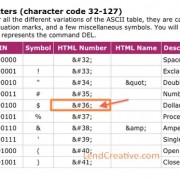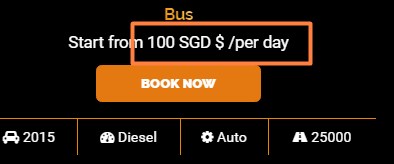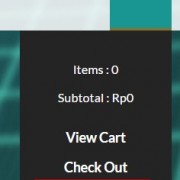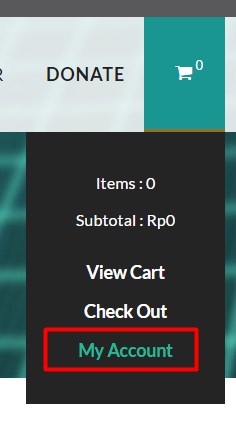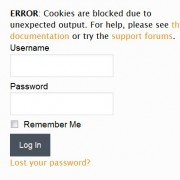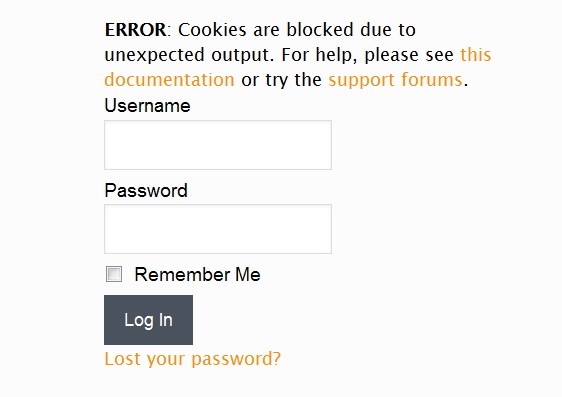Pembuatan Web Sekolah
Pembuatan Web Sekolah
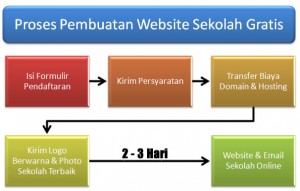
Kita bisa saja membuat Website Sekolah/Madrasah gratis menggunakan layanan Blogger, WordPress, dan sebagainya. Namun satu hal yang harus diperhatikan, bahwa Web Sekolah/Madrasah biasanya berisi beberapa konten penting tentang dokumen Sekolah. Contohnya Web Sekolah/Madrasah didalamnya berisi Profil Sekolah yang mencakup Visi Misi Sekolah dan sebagainya. Dan juga umumnya Web Sekolah/Madrasah berisi konten Akademik seperti Jadwal Pelajaran, Kalender Akademik, dan sebagainya.
Jika kita membuat Website Sekolah/Madrasah gratis menggunakan selain Lendcreative, maka kita harus membuat sendiri secara manual seluruh konten keperluan dokumen sekolah.
Namun jika kita membuat Website Sekolah/Madrasah menggunakan subdomain Lendcreative, kita tidak lagi direpotkan untuk melengkapi konten Web Sekolah. Alasannya karena Web Sekolah/Madrasah terintegrasi dengan akun Lendcreative
Keuntungan Lain Membuat Website Sekolah/Madrasah Di Lendcreative
Selain penjelasan diatas masih terdapat keuntungan lainnya jika kita membuat Website Sekolah/Madrasah di Lendcreative, diantaranya :
Lendcreative yang mudah, nyaman, dan lengkap sehingga cocok bagi Anda yang belum paham tentang tata cara mengelola Website;
Pengelolaan Website dilakukan secara mandiri, yaitu melalui akun Sekolah/Madrasah di Lendcreative;
Masyarakat/Orang tua Siswa dapat dengan mudah mengakses secara online seluruh informasi tentang Sekolah/Madrasah Anda
Pembuatan Web Sekolah
Fitur Lendcreative selalu mengikuti perkembangan teknologi terkini (UpToDate).
Fitur Gratis Yang Akan Didapat Dari Lendcreative :
1. Hosting dan Domain Gratis
Seperti yang sudah kita tahu bahwa dalam membuat website harus ada Hosting dan Domain. Dengan membuat website di Lendcreative, kita tidak perlu direpotkan dengan pengaturan domain dan hosting. Kemudian kita juga tidak akan dibebankan untuk membayar biaya sewa domain dan hosting.
2. Content Management System
CMS yang digunakan oleh Lendcreative adalah menggunakan CMS WordPress. Bagi Anda yang sudah biasa membuat dan mengelola website atau blog di WordPress tentunya hal ini bukan masalah lagi. Namun bagi Anda yang pemulapun atau yang baru mengenal apa itu website tidak perlu takut. Karena CMS WordPress dari Lendcreative sudah dirancang sedemikian rupa untuk memudahkan Anda dalam melakukan pemutakhiran informasi di Web Sekolah/Madrasah.
3. Desain Elegan serta Menarik
Agar Web banyak disukai pengunjung maka kita harus melakukan desain pada Web semenarik mungkin. Dalam hal ini Admin/Operator Sekolah/Madrasah tidak perlu direpotkan untuk membuat tampilan Web menjadi elegan dan menarik. Karena website yang diberikan oleh Lendcreative memiliki desain yang menarik. Informasi yang ditampilkan di Web Sekolah/Madrasah sudah diatur otomatis dan dirancang sedemikian rupa agar menarik minat pengunjung.
4. Kapasitas (Space) 1GB (Premium)
Sayangnya fasilitas ini sekarang sudah tidak gratis lagi. Jika kita ingin mendapatkan space 1GB harus beralih dari layanan gratis ke layanan berbayar (premium).
5. Domain .sch.id (Premium)
Jika kita beralih ke layanan Web Sekolah/Madrasah berbayar maka kita akan mendapatkan domain .sch.id. Artinya nanti domain Web Sekolah/Madrasah tidak lagi menggunakan subdomain Lendcreative.
Domain sch.id adalah domain resmi Sekolah/Madrasah di Indonesia. Jika kita ingin beralih ke layanan berbayar, kita cukup mengeluarkan biaya Rp. 55.000/tahun. Ini adalah harga sewa domain yang murah, dibanding kita membeli domain di layanan lain.
6. Email Resmi Sekolah/Madrasah
Email resmi sekolah juga kita dapat jika kita beralih ke layanan Web Sekolah/Madrasah berbayar. Sekolah/Madrasah akan mendapatkan alamat email resmi yang menggunakan domain Sekolah/Madrasah kita. Contoh jika domain Web Sekolah/Madrasah adalah www.sekolahku.sch.id maka emailnya adalah guruteladan@sekolahku.sch.id.
Sekolah/Madrasah akan dibantu untuk didaftarkan ke fasilitas layanan Google Apps for Education. Akun email yang akan kita peroleh adalah sebanyak 200 email serta kapasitas per-emailnya mulai dari 7GB.



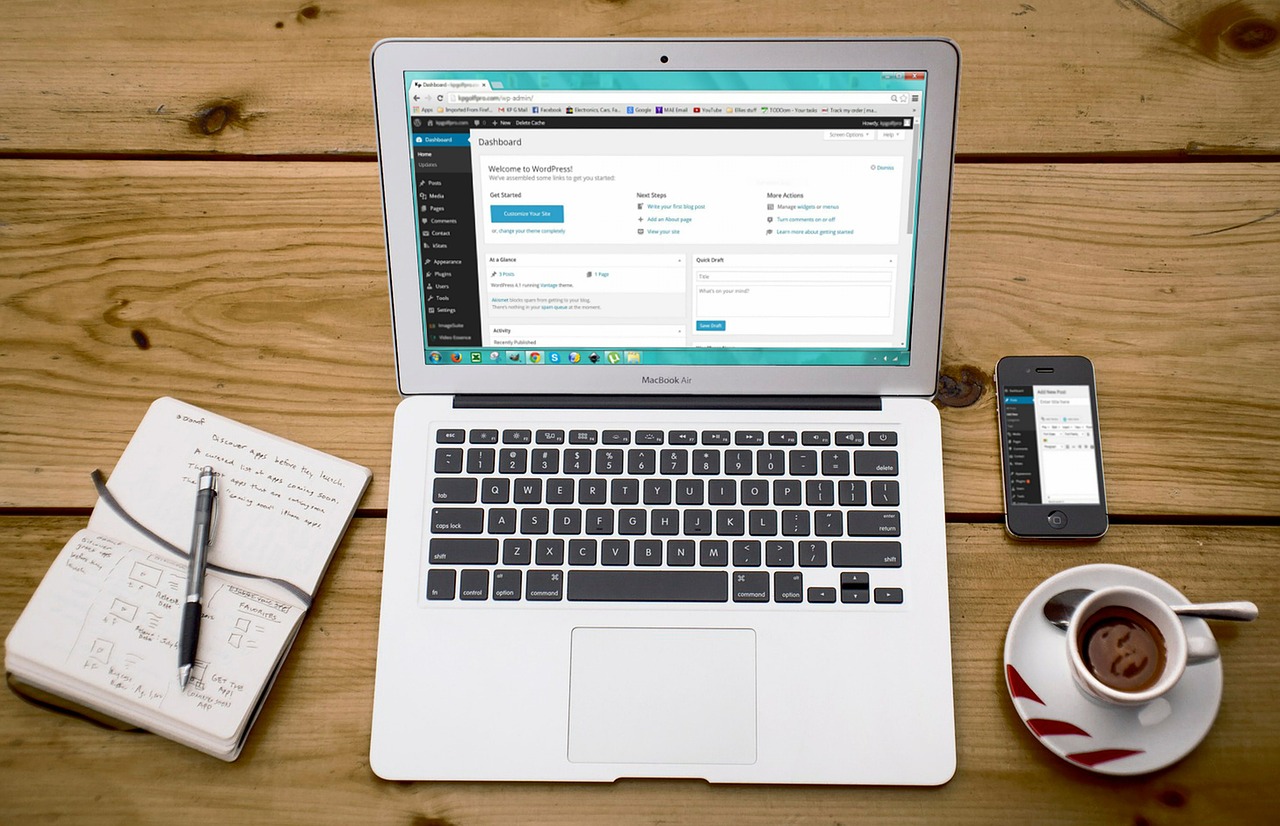 Tutorial Install WordPress di Localhost
Tutorial Install WordPress di Localhost